Un diseñado Instagram-Grid puede aumentar significativamente la participación y el atractivo estético de tu perfil. En esta guía te mostraré paso a paso cómo crear un Instagram-Grid con varias imágenes que se vea muy atractivo. Con Photoshop puedes lograrlo rápidamente, sin tener que preocuparte por los tamaños correctos de las imágenes.
Principales Conclusiones
- Un Instagram-Grid consta de varias imágenes que juntas forman una gran imagen.
- El tamaño estándar para las imágenes de Instagram es de 1080 x 1080 píxeles.
- Para crear un Grid de 3x3, necesitas un tamaño total de 3240 x 3240 píxeles.
- La herramienta Slice en Photoshop te permite recortar y exportar imágenes de manera rápida y eficiente.
Instrucciones paso a paso
Primero, debes pensar en cómo deseas diseñar tu Grid. En Instagram, el formato estándar para una imagen es de 1080 x 1080 píxeles. Sin embargo, puedes decidir si deseas crear un 3x3-Grid (tres imágenes de alto por tres de ancho). En este caso, debes calcular el tamaño total: 1080 píxeles por 3 resulta en un ancho y alto de 3240 píxeles.
Si solo deseas crear una fila de imágenes, debes establecer también el ancho en 3240 píxeles y dejar la altura en 1080 píxeles. Ahora, optaremos por un 3x3-Grid, y me dirigiré a "Crear un nuevo documento". Ahí estableceré las dimensiones en 3240 x 3240 píxeles.
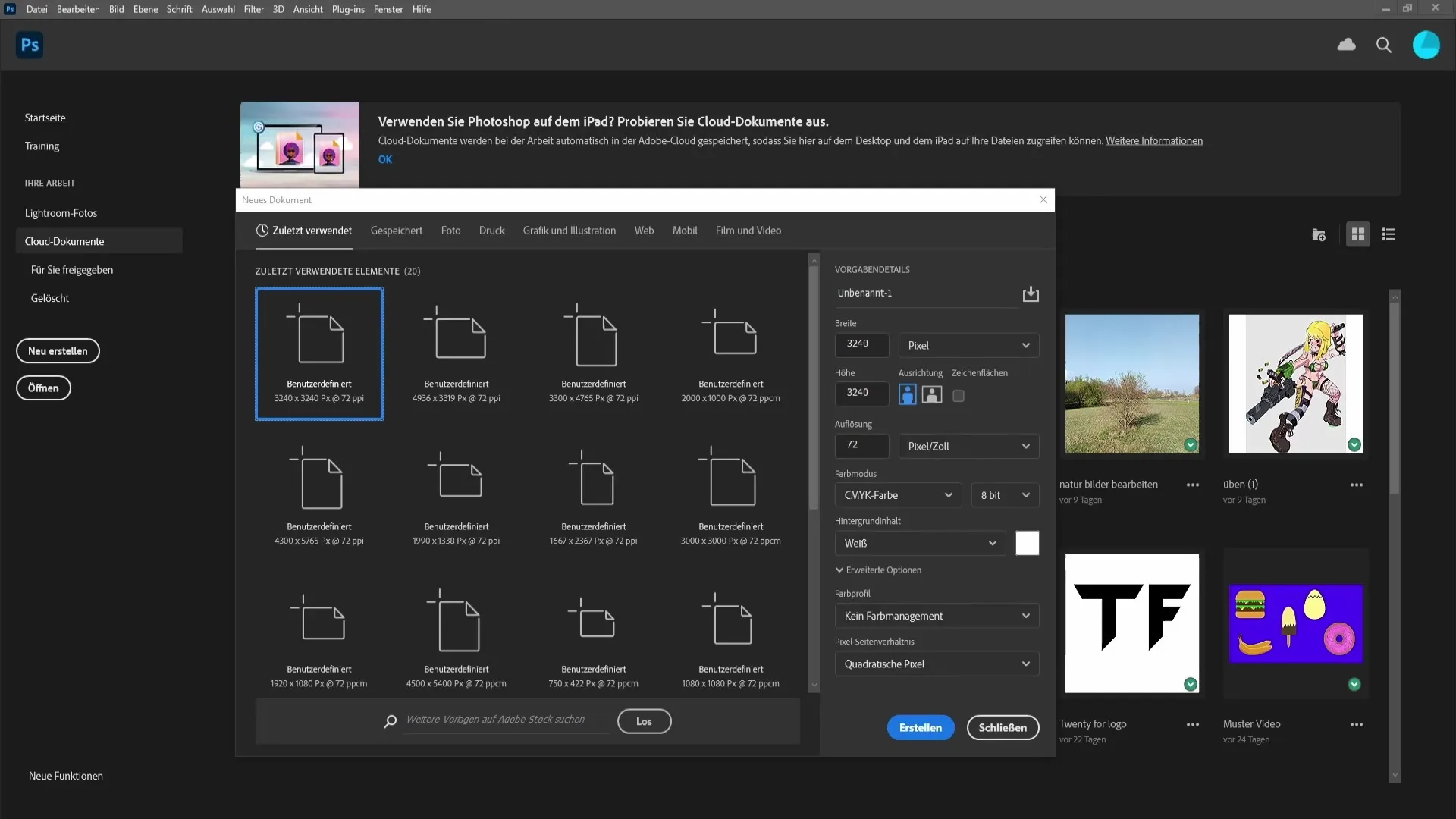
Después de haber creado la plantilla, arrastra una imagen desde tu computadora al documento. Puedes elegir cualquier imagen, pero yo elegiré una de la playa. Manteniendo presionada la tecla Shift, puedes ajustar la imagen proporcionalmente para que encaje perfectamente en el documento.
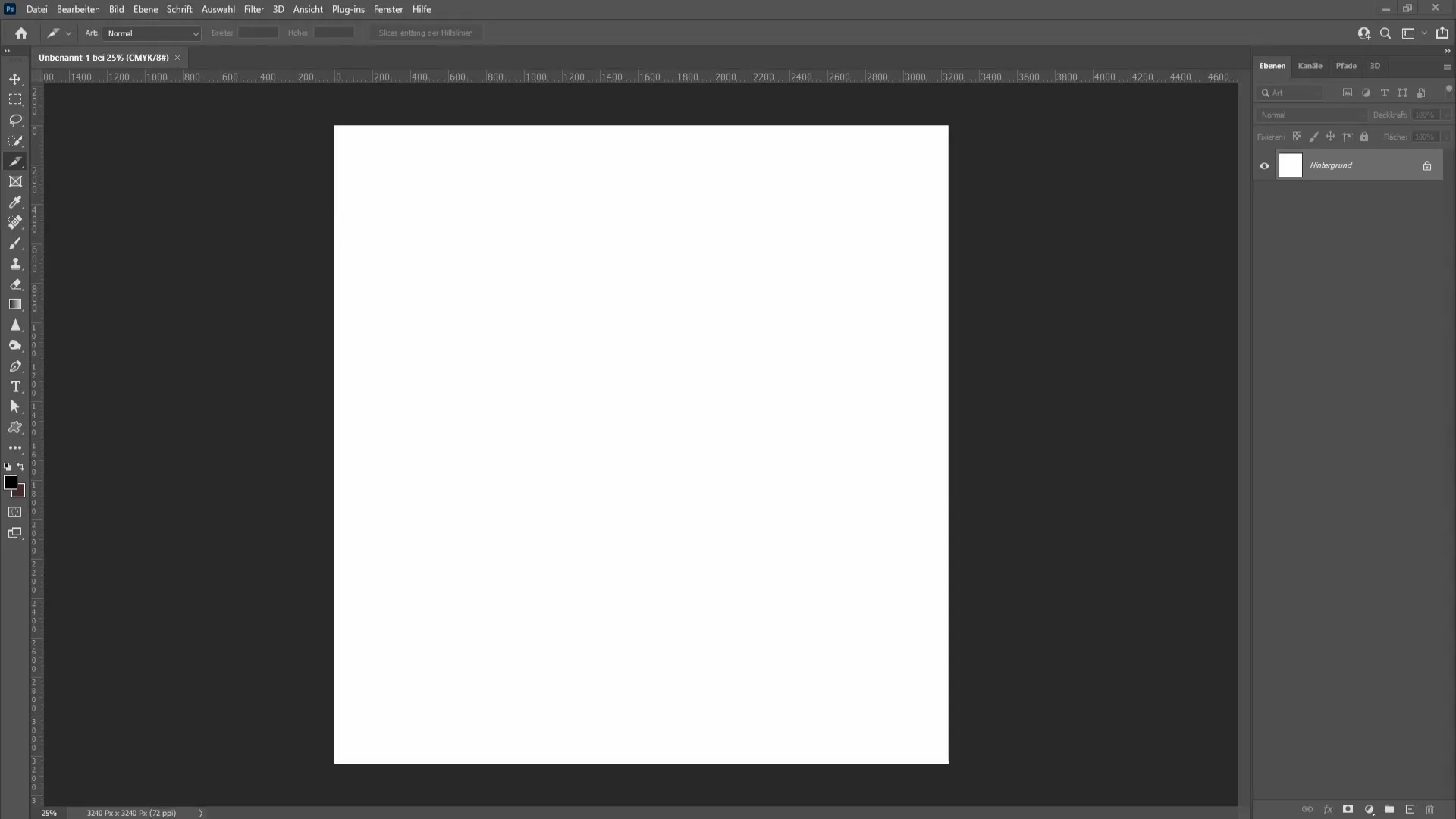
Una vez que hayas ajustado la imagen correctamente, es útil crear una cuadrícula de guías. Ve a "Ver" y selecciona "Nuevas guías". Asegúrate de establecer el número de líneas horizontales y verticales en tres en cada dirección y confirma tu selección.
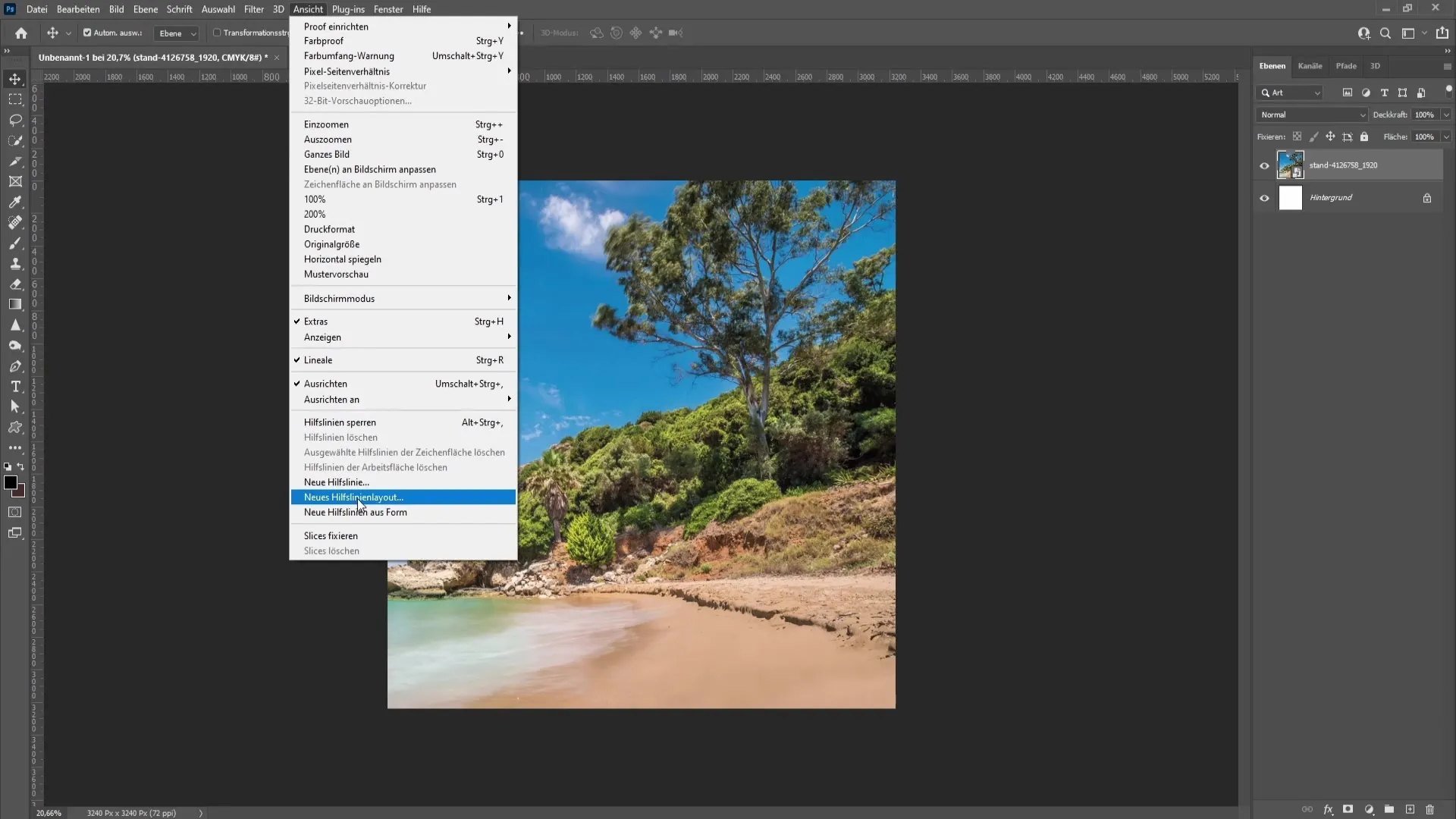
Ahora necesitarás la herramienta Slice. La encontrarás en el panel de herramientas, que suele estar en el lado izquierdo de la pantalla. Haz clic en la herramienta Slice para activarla.
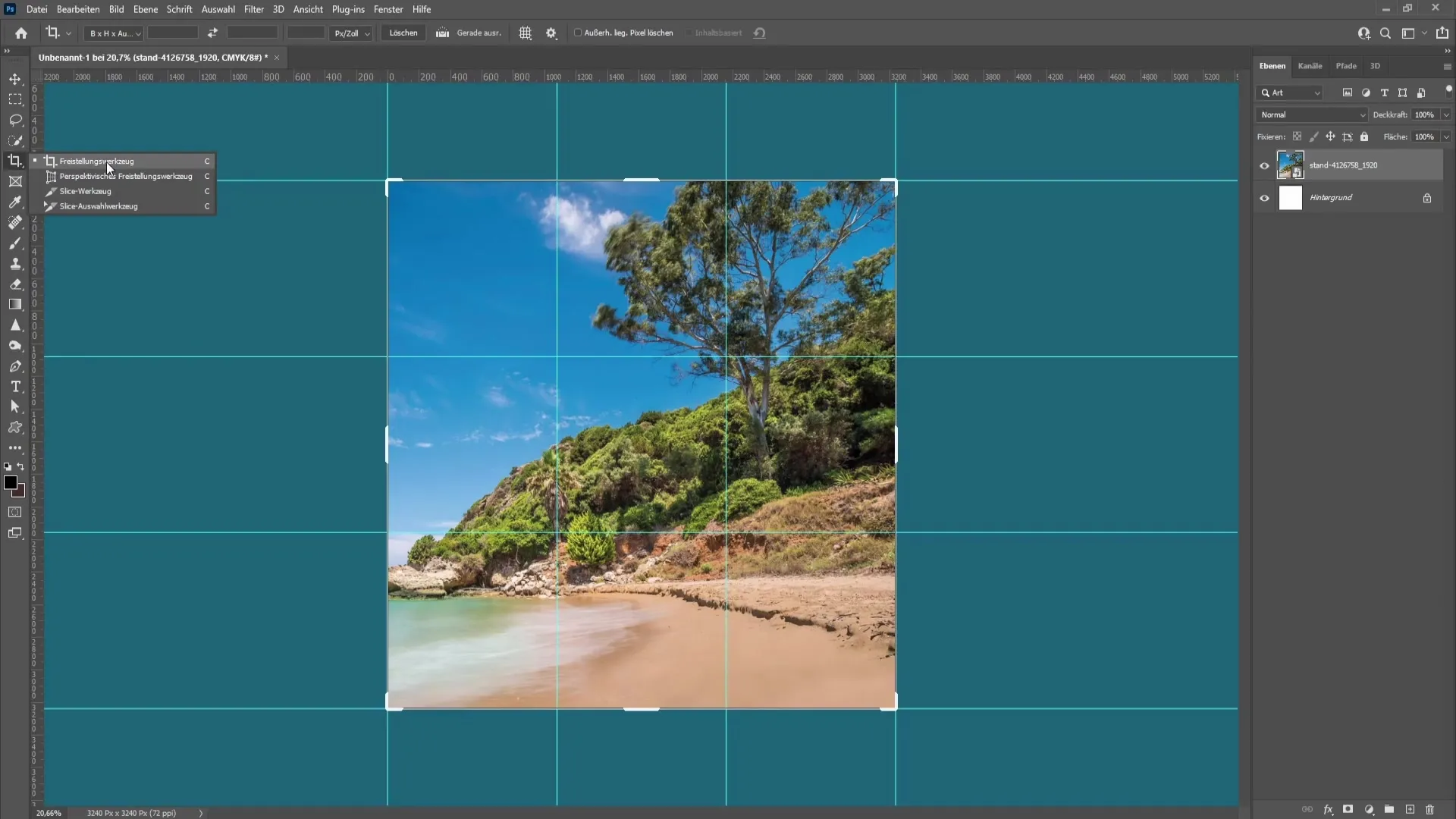
Con la herramienta Slice, ahora puedes hacer clic a lo largo de las guías para crear tus slices. Photoshop lo hará automáticamente por ti, definiendo las áreas que deseas extraer.
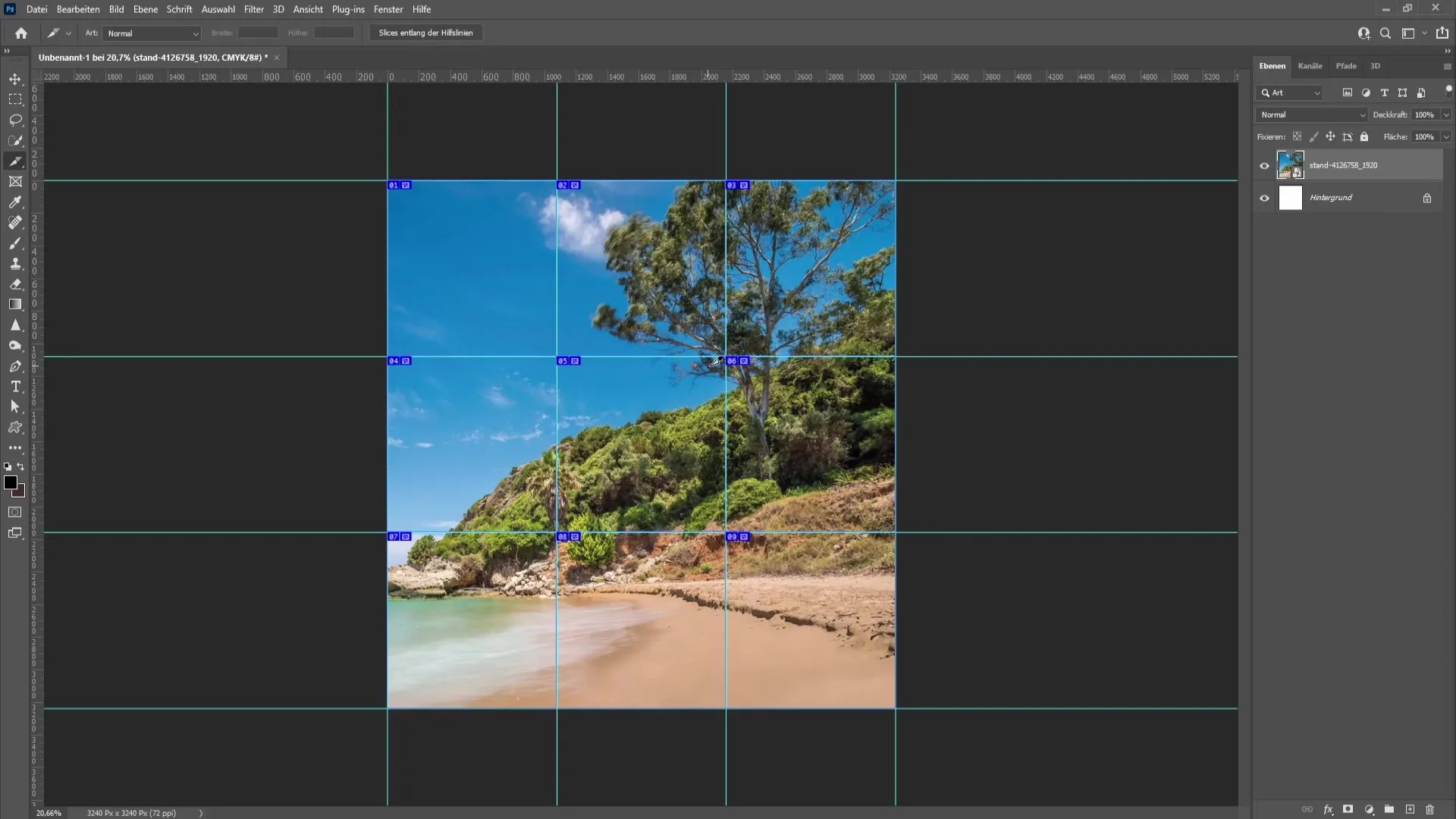
Una vez que hayas creado los slices, puedes exportarlos fácilmente. Ve a "Archivo" y selecciona "Exportar para guardar en la web". Asegúrate de que el formato esté configurado en JPEG y la calidad en 100 por ciento.
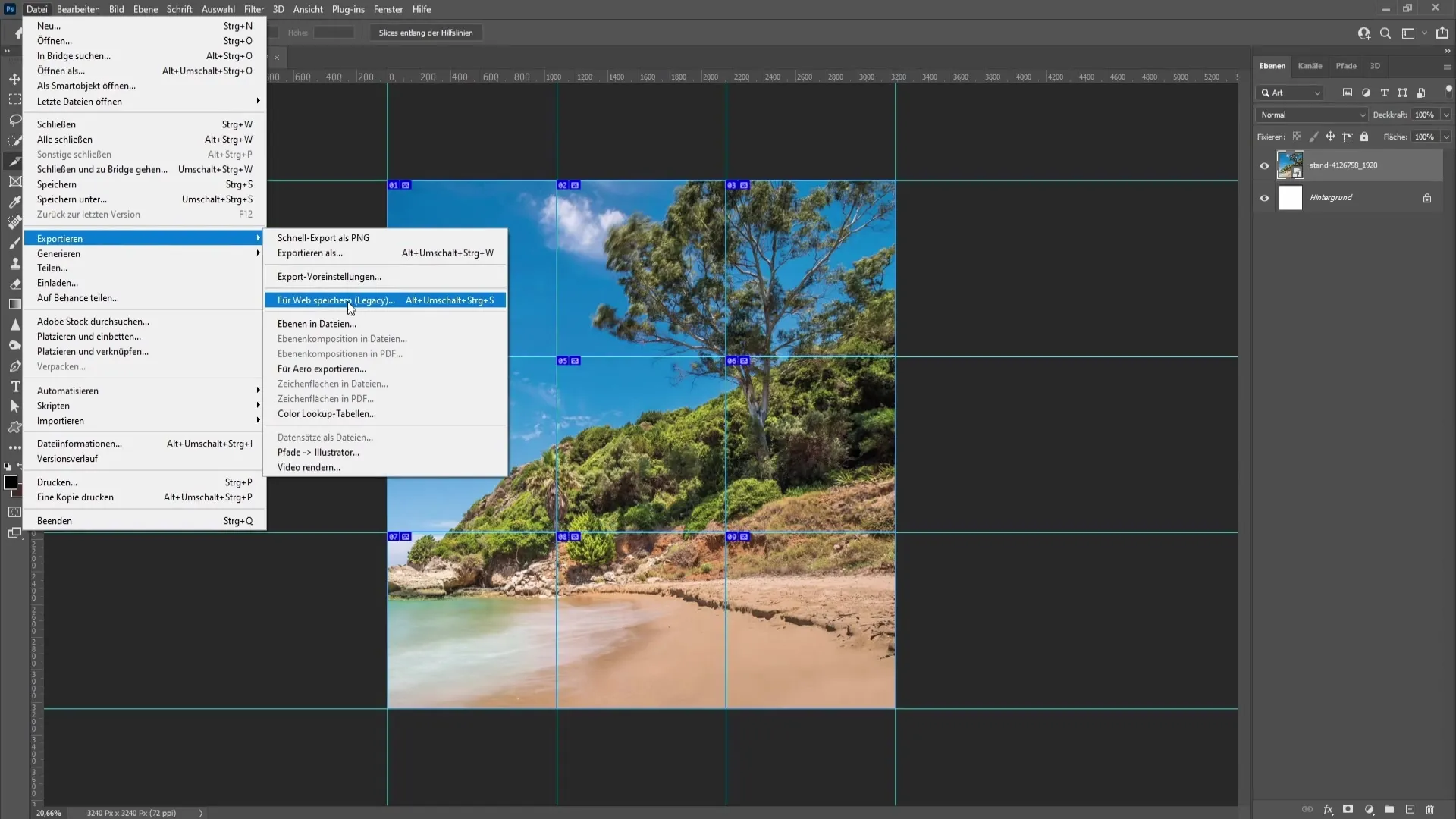
Ahora solo tienes que seleccionar la ubicación de guardado; te recomiendo guardarlas en el escritorio o en una carpeta especial. Así tendrás un acceso rápido a las nuevas imágenes creadas.
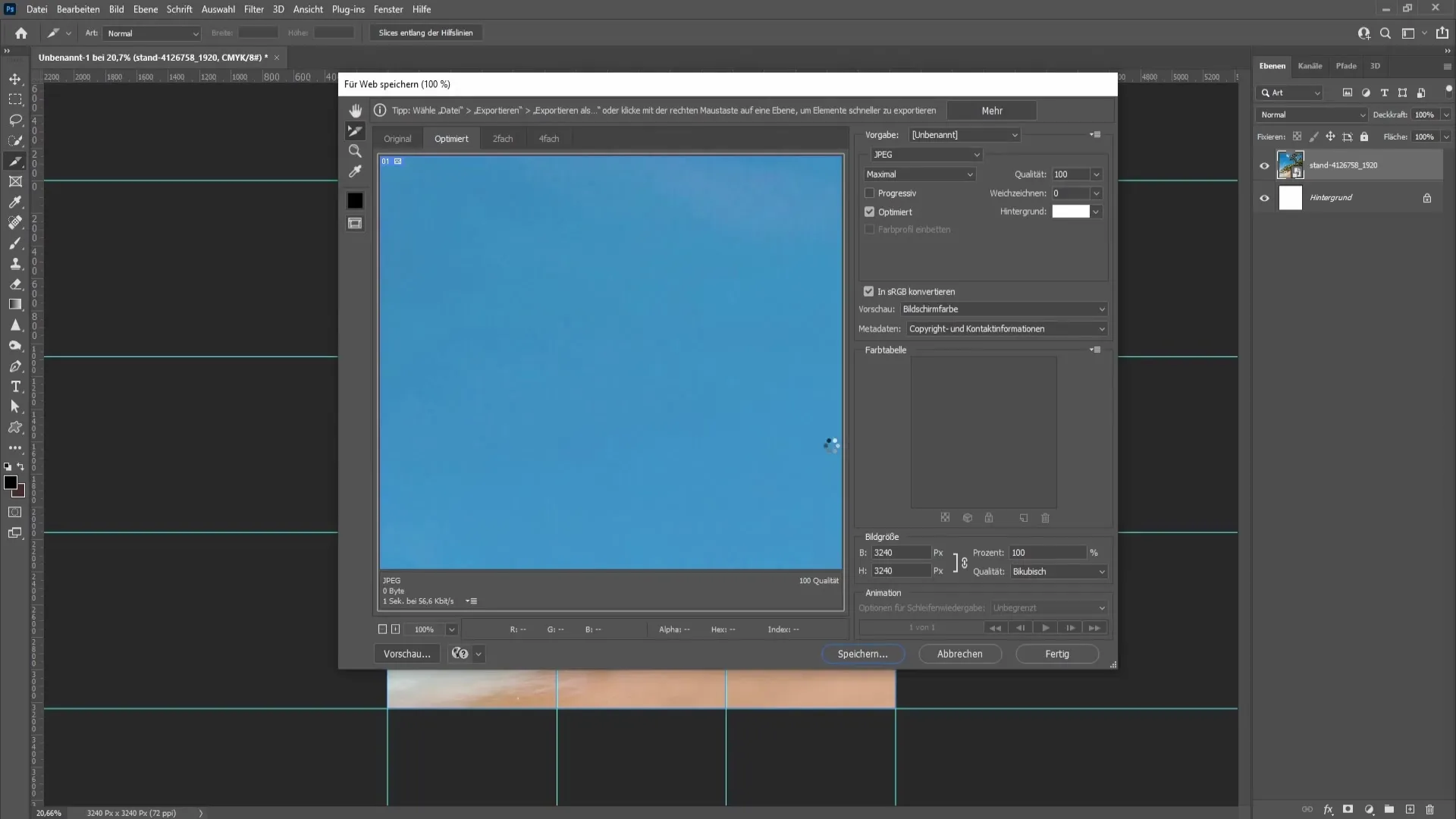
Una vez que hayas guardado las imágenes, abre la carpeta y deberías encontrar allí todas las imágenes exportadas. Al verificar las dimensiones, verás que cada imagen ahora tiene el tamaño perfecto de 1080 x 1080 píxeles, perfecto para Instagram.
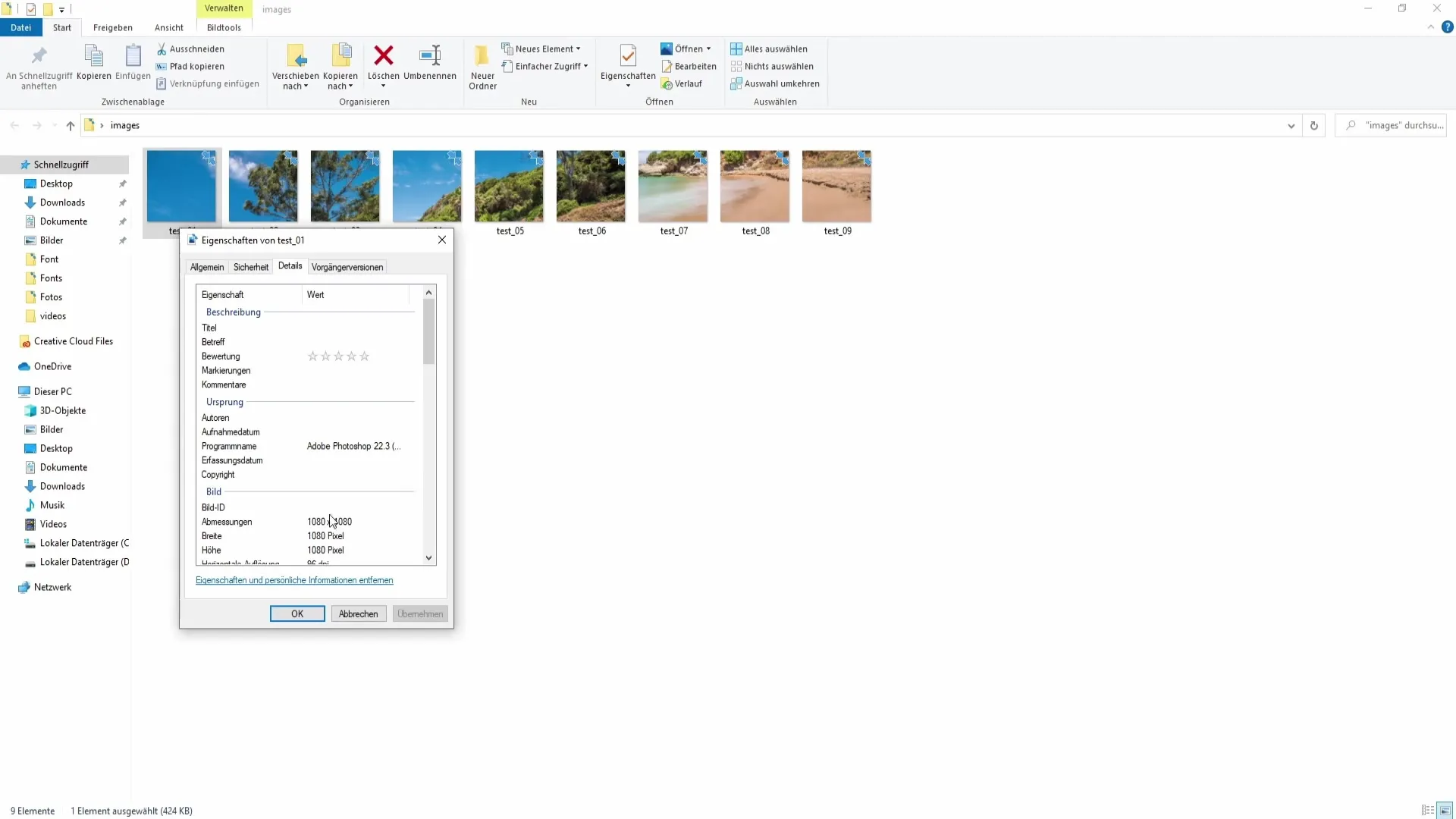
Ahora puedes subir las imágenes en el orden correcto a Instagram. Comienza con la imagen superior izquierda, seguida de la superior central y la superior derecha, y luego procede fila por fila hacia abajo.
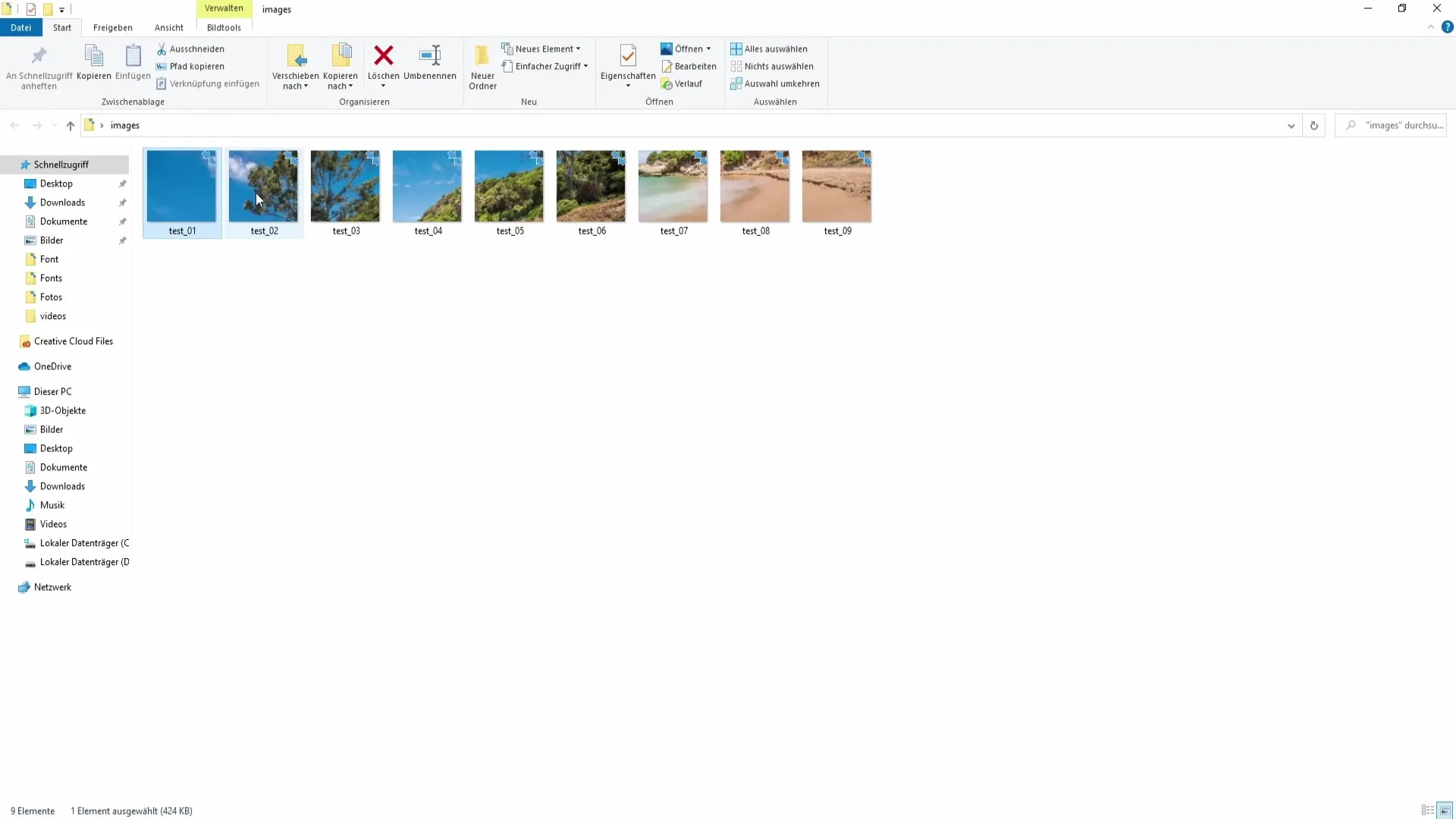
Resumen
En este tutorial, has aprendido cómo crear en Photoshop un Instagram-Grid compuesto por varias imágenes. Desde las dimensiones correctas hasta la exportación de las Slices, has seguido todo paso a paso. Así podrás diseñar tu perfil de Instagram de manera atractiva y llamar la atención de tus seguidores hacia ti.
Preguntas frecuentes
¿Qué tamaño deben tener las imágenes para un Instagram-Grid?Las imágenes deben tener un tamaño de 1080 x 1080 píxeles.
¿Puedo crear solo una fila de imágenes?Sí, puedes crear solo una fila con 3240 x 1080 píxeles.
¿Qué herramienta necesito para recortar las imágenes?Se utiliza la herramienta de rebanado para recortar las imágenes a lo largo de las guías.
¿Cómo puedo exportar las imágenes para Instagram?Ve a "Archivo" > "Exportar guardar para web" y asegúrate de que el formato sea JPEG y la calidad esté al 100%.
¿Cuál es el número ideal de imágenes en el Grid?Un formato comúnmente utilizado es un Grid de 3x3, que abarca un total de nueve imágenes.


